Lär dig hur du tar bort ett virus från Android
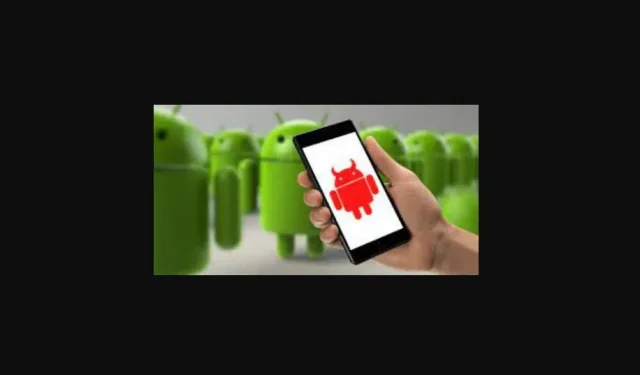
Viruset är oundvikligt för alla som ständigt surfar. Eftersom din mobiltelefon innehåller så mycket personlig data är den ett frestande mål för hackare. Det är dock möjligt att hitta och ta bort spionprogram från din Android-smarttelefon.
Men olika typer av virus kan infektera smartphones. Om din mobiltelefon visar tecken på en virusinfektion, lär dig hur du tar bort ett virus från Android eller använd ett virusborttagningsprogram eller en virusscanner för att göra det åt dig.

Om du vill veta hur du åtgärdar skadlig programvara för Android, scrolla ner till nästa avsnitt. Lär dig sedan hur du tar bort skadliga program med hjälp av ett virusborttagningsprogram och kör en virusscanner på din enhet.
Hoppa inte över vår föreslagna metod för att ta bort virus från din enhet om du kämpar med en virusattack på din Android-mobiltelefon.
Tecken på skadlig programvara på Android
Android- smarttelefonviruset är ett konstant problem. Vi kommer att visa dig hur du tar bort virus från din Android-smarttelefon med de bästa anti-malware-strategierna.
Att utforska, shoppa, betala, planera och chatta med vänner är allt vi gör med våra mobiltelefoner nuförtiden. Vilka är symtomen på felet på din mobiltelefon? Det är det inte – Android- eller iOS-buggar finns inte.
Ett oväntat program visas
Den nedladdade applikationen kan innehålla ett virus som laddar ner ytterligare applikationer. Kolla in listan med appar för att se till att din telefon har allt du behöver. Starta inte programmet om du hittar något konstigt.
Din smartphone går väldigt långsamt jämfört med när den borde.

Din mobiltelefon har, precis som en stationär dator, en processor som utför vissa beräkningsoperationer. Om din mobiltelefon har blivit hackad kan viruset arbeta för hårt på sina inre delar, vilket gör att normala saker tar längre tid än de annars skulle. Virus kan få din enhet att sakta ner eller till och med krascha.
Annonser som vägrar att försvinna
Din enhet kan vara infekterad med skadlig programvara om du plötsligt upptäcker många annonser i en viss app, eller när ingen app är öppen.
Dessa otäcka popup-fönster kan generera annonsintäkter, försöka infektera dig med farligare programvara eller hänvisa dig till bedrägliga erbjudanden. Gå inte in under några omständigheter.
Ditt batteri tar slut snabbare än du trodde.
Även om batterier laddas ur med tiden, bör normalt slitage inte leda till en snabb försämring av prestanda. Ett virus kan använda delar av din enhet för att utföra bakgrundsoperationer, vilket gör att strömmen förbrukas snabbare än förväntat.
Otillförlitlig anslutning och serviceavbrott
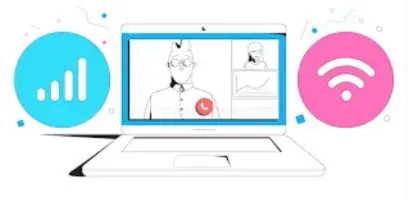
En utgående anslutning till en privat server kan hindra din enhet från att upprätthålla ett stabilt Wi-Fi- eller mobilnätverk, vilket resulterar i dålig anslutningstillförlitlighet och flera frånkopplingar om din enhet har manipulerats.
Anta att andra prylar på samma offentliga wi-fi-nätverk fungerar bra och att ingen i ditt hem lider av serviceavbrott. I det här fallet kan problemet vara ett virus på din mobiltelefon.
Förbränning på din smartphone

Din smartphone bör aldrig bli väldigt varm under standardförhållanden, men skadlig programvara kan lägga en onödig belastning på den interna processorn eller laddningskretsen.
Vi råder dig att koppla bort din smartphone från alla elgeneratorer och stänga av den när den brinner. En uppvärmd mobiltelefon kan orsaka brand om den ignoreras.
Påståenden i din ansökan som inte diskuteras

Granska din mobiltelefonräkning och kortutdrag för att se till att du kan förklara alla betalningar. Annars kan du bli ett offer för crowdfunding, vilket innebär att du lägger till onödiga tjänster på din telefon och debiterar dem från din mobiltelefonräkning.
Mobiloperatörer misstänks under vissa omständigheter blunda för att få en del av ett månadsabonnemang, så du måste hålla utkik efter eventuella fiktiva betalningar.
Hur vet man om din telefon är infekterad med skadlig programvara?
Även om signaligenkänning ofta är svårt, kan du lära dig hur du hittar sårbarheter på din Android-smarttelefon. Om du har läst fram till den här punkten är du verkligen mästaren på att kontrollera din smartphone för skadlig programvara: du kan använda ditt favoritsäkerhetsprogram för mobiltelefoner för att analysera det, eller så kan du se tidigare installerade appar i återställningsläge.
Eftersom du nu vet vad du ska göra för att du snubblade över detta, här är några mer pålitliga indikatorer att tänka på: Finns det ett fel på min mobil?
Du måste förstå hur du upptäcker virus på Android-smarttelefoner förutom att leta efter tecken.
- Följ dessa enkla instruktioner:
- Gå till appen Google Play Butik.
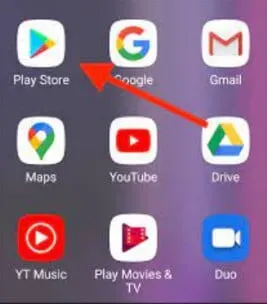
- Välj ett menyalternativ. För att göra detta, tryck på ikonen med tre ränder i det övre vänstra hörnet av panelen.
- ”Launch Protect TapScan” är valt. Din smartphone börjar söka efter virus.
- Om din sensor upptäcker några potentiellt farliga appar kommer den att uppmana dig att avinstallera dem.
Det är inte lätt att manuellt upptäcka din Android-smarttelefon. Aktivera automatisk övervakning av din mobiltelefon för att se till att du får ett meddelande om ett virus infiltrerar din enhet. För att göra detta, tryck på inställningsikonen högst upp på Play Protect-skärmen. Dessa kontroller måste vara påslagna eller inställda på grönt.
Kan Android-telefoner bli infekterade med virus?
Kort sagt, nej. Hittills har inga buggar hittats för iPhone eller Android. Typisk bärbar skadlig programvara har ännu inte upptäckts, ofta karakteriserad som skadliga program som duplicerar sig själva vid start.

Men även om din Droid eller iPhone kanske inte är infekterad med den klassiska infektionen, är det mycket mer troligt att andra typer av virus eller faror kommer att infiltrera din smartphone. Virus eller skadlig programvara finns i många former, inklusive infektioner. Det är därför du bör ta hand om din pryl.
Angripare attackerar din enhet genom att utnyttja säkerhetsbrister i äldre versioner av datorer eller webbplatser, eller genom att utnyttja svaga Wi-Fi-anslutningar.
Istället kan de använda olika metoder och verktyg för att lura dig att installera virus genom att klicka på en knapp i ett falskt sms eller e-postmeddelande, eller genom att besöka en tvivelaktig webbsida.
Det verkar finnas gott om skäl att vara försiktig, och illegala strategier och metoder förändras ständigt.
Den första skadliga telefonen
Mobiltelefoninfektioner ansågs tidigare vara en fantasi tills telefoner blev den allestädes närvarande vän de är nu. ”Infektioner kunde infektera datorer, men mobiltelefoner var oberörbara”, var den vanliga visdomen på den tiden.
År 2004 skapade en grupp hackare vid namn 29A mobiltelefonviruset Cabir och gav det som en prototyp till flera professionella cybersäkerhetslabb, vilket förstörde den känslan av säkerhet.
Efter att Cabir-nätverksviruset spred sig, visade det frasen ”Caribe” på skärmarna på infekterade enheter i ett försök att attackera andra via det trådlösa nätverket. Kabir orsakade ingen egentlig skada som prototyp, men budskapet är enkelt: mobiltelefoner kan också bli infekterade med virus.

Sedan Kabir gick bort har en mängd kriminella tagit kontroll över utsikterna till kaos och personlig vinning genom att utveckla sitt nya virus med allvarliga konsekvenser. Här är några exempel:
CommWarrior är en bugg som återställer din mobil varje månad den 14:e. Programmet installeras som ett temapaket och inaktiverar sedan applikationer och program. Det förvandlar också enhetswidgets till Jolly Roger eller pusselgrafik.
SymOS/Kiazha.A var en ransomware-trojan som förstörde alla inkommande och utgående textmeddelanden i Symbian OS.
Sedan populariseringen av mobiltelefoner har många virus och maskar dykt upp, och det kommer fler och fler varje dag. Skadliga hackare kommer alltid på nya sätt att lura människor att få ett virus.
Som aktiv deltagare i din cybersäkerhet bör du lära dig lite mer om hur attacker fungerar och vad du gör för att skydda dig mot dem.
Typer av skadlig programvara
Android-infektion finns i många varianter, var och en med sin egen uppsättning egenskaper och föredragna ingångspunkter. Bland de mest populära typerna av skadlig programvara på Android-smarttelefoner är följande:

1. Maskar
Maskar är kanske den farligaste typen av virus för Android-smarttelefoner. Maskar är självförsörjande och kan därför föröka sig och växa i det oändliga utan mänsklig inblandning. De kommer förmodligen via SMS, MMS eller till och med andra former av elektronisk kommunikation.
2. Spionprogram
Det här viruset är utformat för att i smyg samla in data från din enhet och skicka det med post till en angripare. Skadliga hackare döljer skadlig programvara som legitim programvara för att tvinga dig att ladda ner den.
När viruset har laddats ner kapar det bland annat textmeddelanden, besökta webbplatser, applikationsanvändning, tangentbordsinmatning, identiteter och referenser.
3. Ransomware
Ransomware krypterar dina prylar eller information och håller dem mot en avgift. Även om denna önskan att muta en brottsling av ransomware online för att frigöra din gadget och dess innehåll är naturlig, bör du inte göra det. Försök istället att ta bort skadlig programvara från din Android-smarttelefon och återställa den tidigare återställningen.
4. Trojaner
Trojaner maskerar sig som vanliga applikationer och attackerar din enhet när de är installerade. Liksom buggar måste trojaner installeras av användaren innan de kan utföra sina funktioner.
Trojaner kan till exempel ladda ner ytterligare program, inaktivera andra program, stjäla din personliga information eller inaktivera din enhet under en viss tid efter att de har varit aktiva.
Android och iPhone infektion med skadlig kod
Virushot skiljer sig mellan Android-smarttelefoner och Apple iPhones. Medan iOS tidigare ansågs vara fritt från skadlig kod, har efterföljande hack visat att iOS fortfarande är mottagligt för skadlig kod.
Eftersom Android-appar finns på många områden är Android-telefonägare mycket mer mottagliga för virus än sina iPhone-motsvarigheter (Android-mobiltelefoner utgör nästan 90 % av alla telefoner i världen). Vissa av dessa webbplatser är säkra och andra inte.

Med några av de mest omfattande säkerhetsåtgärderna på plats är den officiella Apple App Store där de flesta iPhone-ägare får sina appar. Appar på Apples mobila enheter och iPads är fristående, vilket begränsar deras interaktion med vissa andra Apple-appar och -system.
Sandlådan används även i Android-appar, men i mindre skala. Android är världens bästa mjukvaruplattform för smartphones, driven av Samsung, Huawei och Google-telefoner.
På grund av det bredare utbudet av klienter är det svårt för honom att hålla alla sina klienter uppdaterade i den senaste lösenordsbutiken för sitt operativsystem. Som ett resultat kommer pirater att ha mer tid att bemästra sina metoder och attackera fler Android-telefoner.
hur man tar bort virus från Android
Alternativ 1: Återställ din Android-telefon
Du kan återgå till standardinställningarna på din smartphone. Följ dessa steg för att rensa din Android-smarttelefon från virus:
Steg 1: Utför en fabriksåterställning
Gå till Inställningar > Säkerhetskopiering och återställning > Factory Data Restore och välj Factory Data Restore.
Uppdatera din telefon nu.
Steg 2 – Ange lösenordet när du uppmanas.
För att fortsätta, ange ditt lösenord och välj Radera allt. Eftersom den här demotelefonen inte hade ett lösenord konfigurerat, begärde konsumenten ett delat lösenord (även om din telefon måste ha en krypteringsnyckel!).
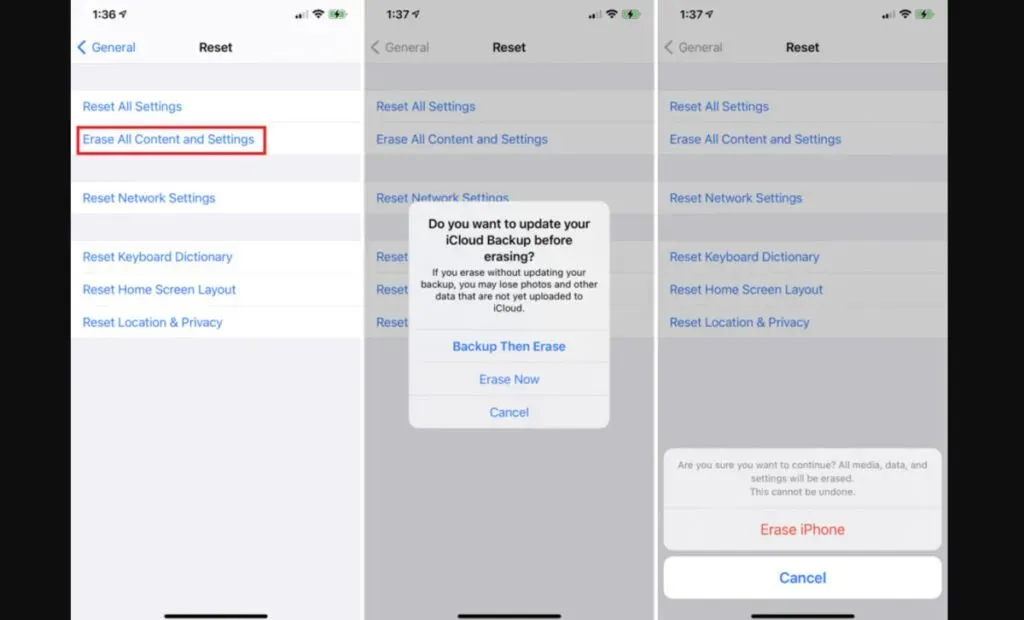
Steg 3: Starta om din enhet.
Din smartphone kommer att återupptas efter att rengöringen är klar och guidar dig genom de första implementeringsprocesserna.
Steg 4: Återställ från en tidigare säkerhetskopia.
Vid något tillfälle kommer du att uppmanas att antingen återställa din enhet efter en återställning eller börja om från början. Du kan återställa din enhet från en kopia som gjordes innan skadlig programvara laddades ner.
Alternativ 2: Ta bort skadlig programvara automatiskt
Ladda ner ett gratis program som snabbt analyserar din gadget för virus. Om en infektion upptäcks kommer du att uppmanas att snabbt och enkelt förstöra skadlig programvara.
Steg 1: Kör en antivirusskanning
Flera mobila antivirusprogram är lätta att använda. Klicka bara på ”skanna”-knappen för att skanna.
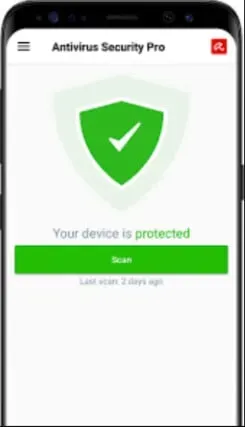
Steg 2: Åtgärda de identifierade problemen
När skanningen är klar följer du riktlinjerna för användargränssnittet för att eliminera alla upptäckta faror.
Alternativ 3: Ta bort skadlig programvara manuellt
Det verkar finnas alternativ om du inte har en säkerhetsapp för Android-smarttelefoner eller om antivirusprogrammet du väljer inte kan lösa problemet. Så här tar du försiktigt bort virus från din Android-smarttelefon:
Steg 1: Sätt din telefon i säkert läge
- Adguard stoppar all väntande programvara, särskilt virus. Många Android-användare låter dig starta om återställningsläget, medan andra kräver ytterligare procedurer.
- Skyddat läge kan nås på många prylar genom att trycka på knappen som om du skulle stänga av den.
- Håll ned strömbrytaren i några sekunder.
- När du uppmanas att starta om till standbyläge, tryck på OK.
Bedöm om problemen kvarstår efter att ha gått in i återställningsläge. Eller mest troligt är viruset i det näst sista programmet skyldig.
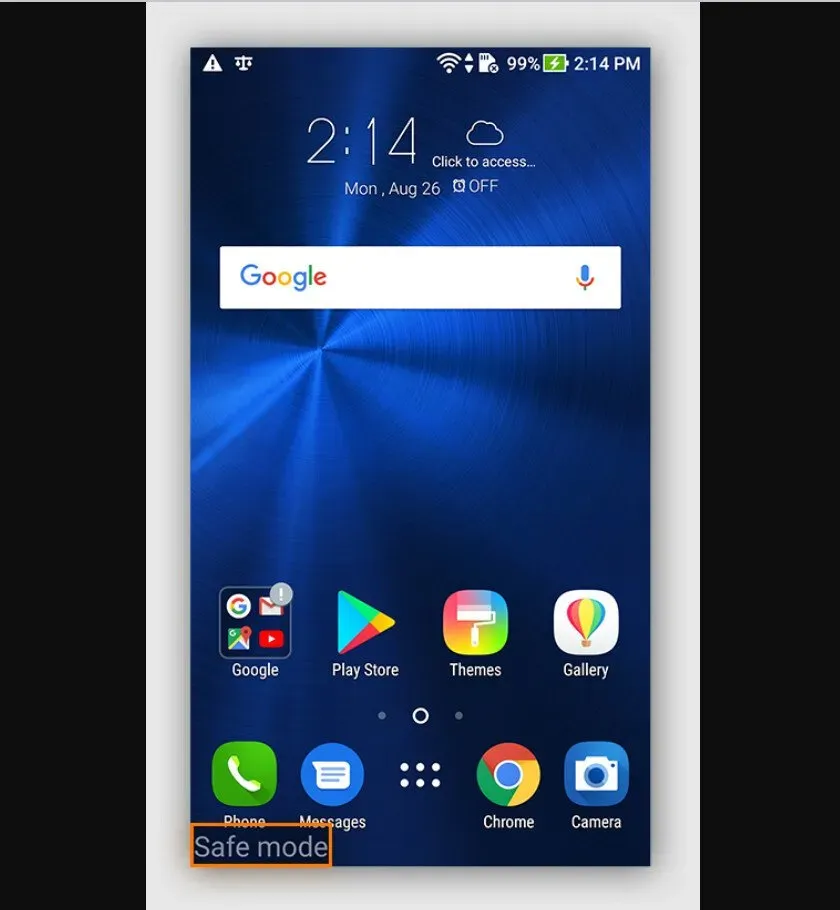
Steg 2: Visa dina nedladdade appar.
När du går in i återställningsläge, gå till Inställningar > Appar. Leta efter konstiga program, till exempel sådana du inte är bekant med eller som du inte har laddat ner direkt. Börja med apparna du laddade ner precis innan din telefon börjar bete sig konstigt.
Steg 3: Ta bort nedladdade skadliga appar
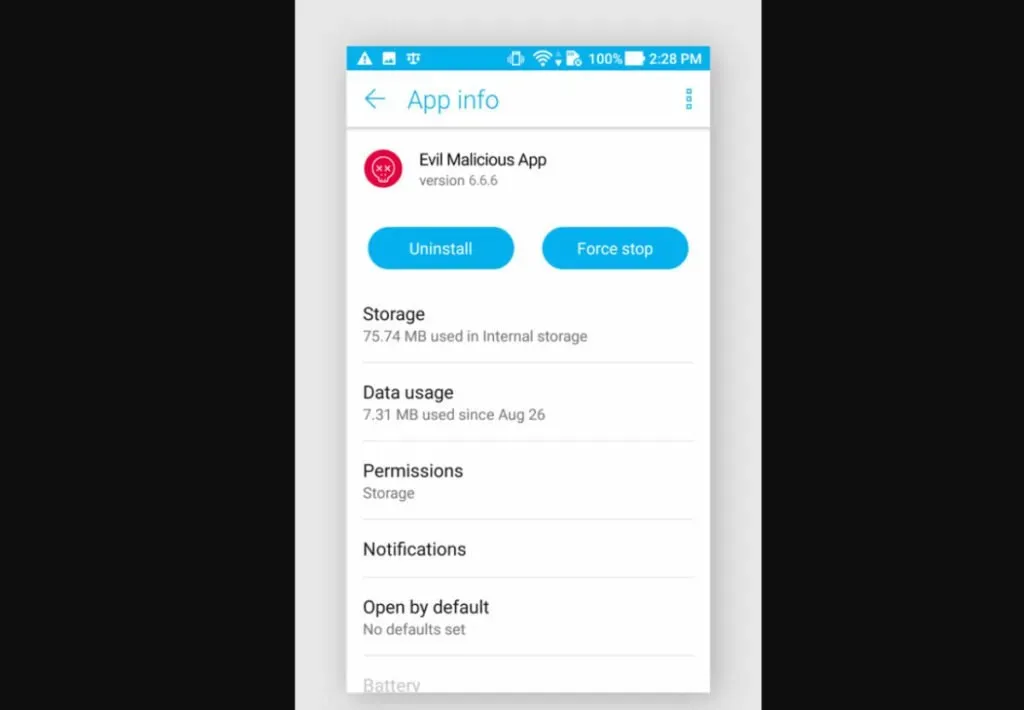
Om du hittar en mycket farlig app klickar du på ”Avinstallera” för att ta bort den permanent. Du kan alltid återställa den om du har prissatt fel. I många virusinfekterade applikationer är alternativet ”Avinstallera” dolt som en sista utväg för att överleva, i så fall bör du inaktivera deras administrativa privilegier. Du bör omedelbart avinstallera dessa tredjepartsprogram.
Steg 4: Förhindra dessa appar från att vara enhetsadministratörer
Du kan hitta en komplett lista över applikationer med systemadministratörsbehörighet i dina systeminställningar. Din väg kan se ut ungefär så här, beroende på ditt Android-operativsystem och enhetstillverkare: Gadgetadministratörer finns under Inställningar > Säkerhetsinställningar.
Granska listan för att avgöra om det problematiska programmet är aktiverat. När du ser den, ta en titt på den lilla rutan på sidan av namnet och se sedan om den är markerad eller inte.
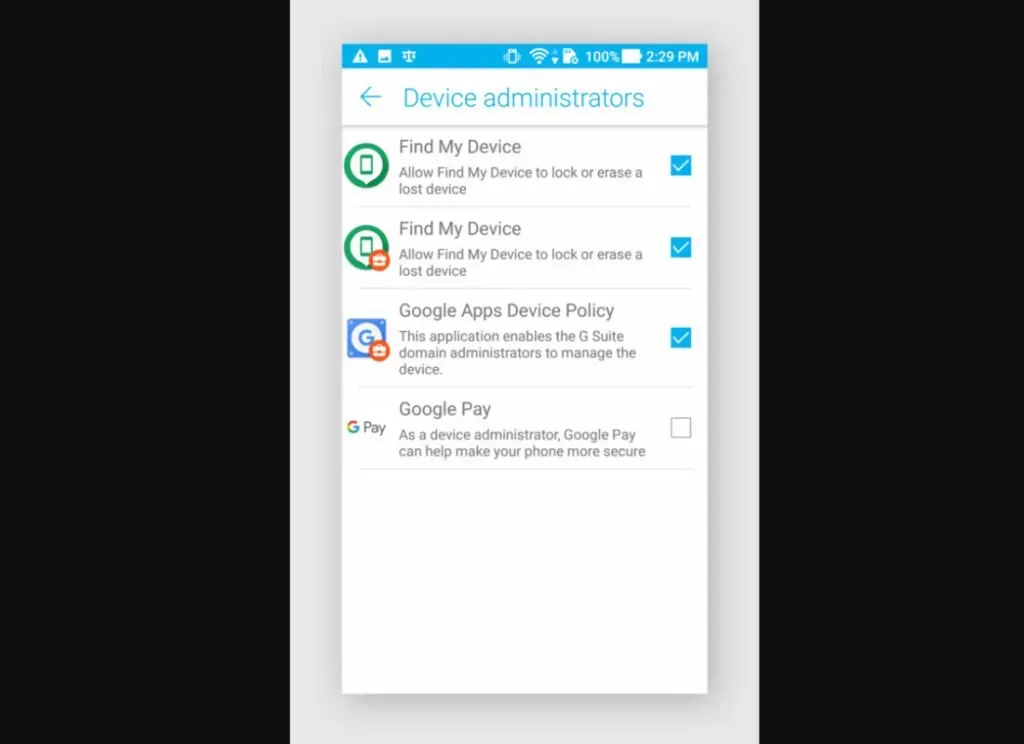
Om så är fallet, avmarkera rutan och välj sedan Inaktivera denna systemadministratör för att ta bort åtkomsträttigheter från rådgivaren. Hoppa till app i nedladdade appar direkt. ”Radera”-knappen kommer nu att vara tillgänglig. Sedan är det bara att avinstallera den här appen.
Starta om din smartphone till normalt läge och kontrollera om dina problem är borta. Om så är fallet, har du fulländat konsten att ta bort virus på din Android-smarttelefon. Om inte, upprepa processen genom att avinstallera den nya appen eller överväga en hård återställning.
Observera att en systemåterställning raderar alla appar och information på din enhet, och därför din data och information.
Var kommer skadlig programvara ifrån?
Du kommer ett steg närmare att förhindra skadlig aktivitet på din telefon om du förstår var den kommer ifrån.
Gadget direkt nedladdning
Direkta infektioner av prylar kräver att bedragaren fysiskt kopplar en konfigurationsmodell till en annan och installerar viruset individuellt. Det är vad övervakning i stora företag består av. Para alltid ihop din smartphone med en obehörig bärbar dator, men koppla aldrig ihop dina prylar med okända enheter.
Bedrägeri
Nätfiskare (cyberbrottslingar) och andra typer av bedrägerier med e-post eller sms är typer av internetbedrägerier. När du klickar på länken kommer webbplatsen att ladda ner viruset till ditt system. Detta är ett av de vanligaste sätten på vilka skadlig programvara kan infektera din Android-smarttelefon.
skadliga annonser
Skadlig reklam är införandet av virus i annonser som distribueras av annonsnätverk. Om du svarar på annonser kommer skadlig programvara att laddas ner automatiskt.
På Android-prylar, se upp för skadlig programvara eftersom de flesta av dessa annonser kan visas på popup-skärmar. Om du vill undvika dem, kolla in vårt inlägg om de bästa popup-blockeringsapparna för Android-smarttelefoner.
Förorenade program
Pirater infekterar populära program genom att packa om dem med virus och distribuera dem genom många appbutiker och nedladdningssidor. Eftersom den här metoden är så effektiv utvecklar bedragare ofta nya appar för att lura konsumenter att ladda ner dem. Användaren tror att han upptäckt en cool ny app, men laddade ner ett Android-virus.
Hur man blir av med virus eller skadlig programvara på Android
Ta bort alla misstänkta applikationer.
Om du märker många av ovanstående tecken, men din smartphone fortfarande fungerar, ta en närmare titt på listan över applikationer. Kan vara ett virus.
- Kolla in alla program du just laddat ner. Om du är orolig för säkerheten för en app, gör lite research: läs kommentarerna i Google Play Butik eller försök att söka på Google efter namnet på appen. Detta bör vanligtvis räcka för att utvärdera om programmet är tillförlitligt och även om andra kunder har stött på några problem.
- Avinstallera alla appar som du inte använder för närvarande. Välj bara de program som du använder. Om du laddade ner en dokumentläsare eller ansiktssensor men bara använde den en gång, radera den.
- Avinstallera appar som du inte har använt på länge. De är kanske de vanligaste misstänkta för att skapa kaos på din Android-smarttelefon. För kärleken till allt digitalt, snälla ta av dem.
Starta om i säkert läge
En säker metod låter dig inaktivera alla näst sista applikationer och tjänster, samt eliminera virus.
Om du någonsin har använt anpassade appar, kom ihåg att din enhet kommer att se helt annorlunda ut i skyddat läge. Oroa dig inte; dina startskärmswidgetar kommer att dyka upp igen efter en omstart.
Detta kommer att påverka startskärmens plugins eftersom de kommer att tas bort. Så innan du går in i säkert läge, ta en skärmdump av din startskärm så att du kan återställa dina ikoner direkt när du återgår till normalt läge.
Procedurerna för att aktivera felsäkert läge varierar beroende på enhet, men de kanske vanligaste är:
- Tryck ner strömknappen tills alternativet för avstängning visas.
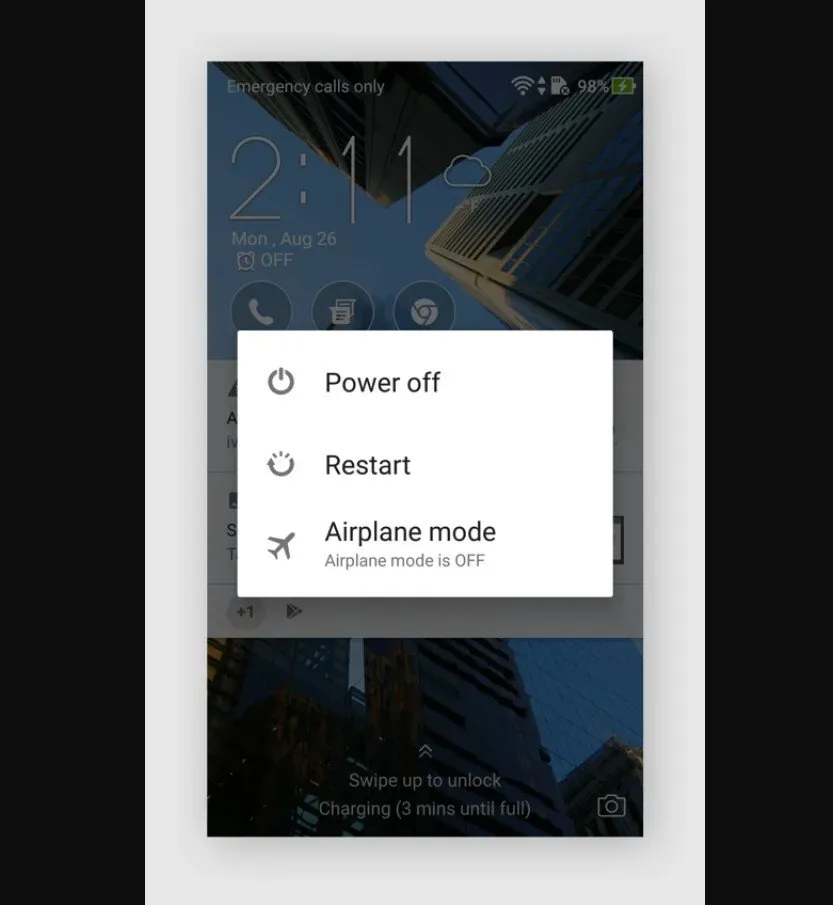
- Tryck på sidoknappen tills meddelandet ”Starta om till felsäkert läge” visas.
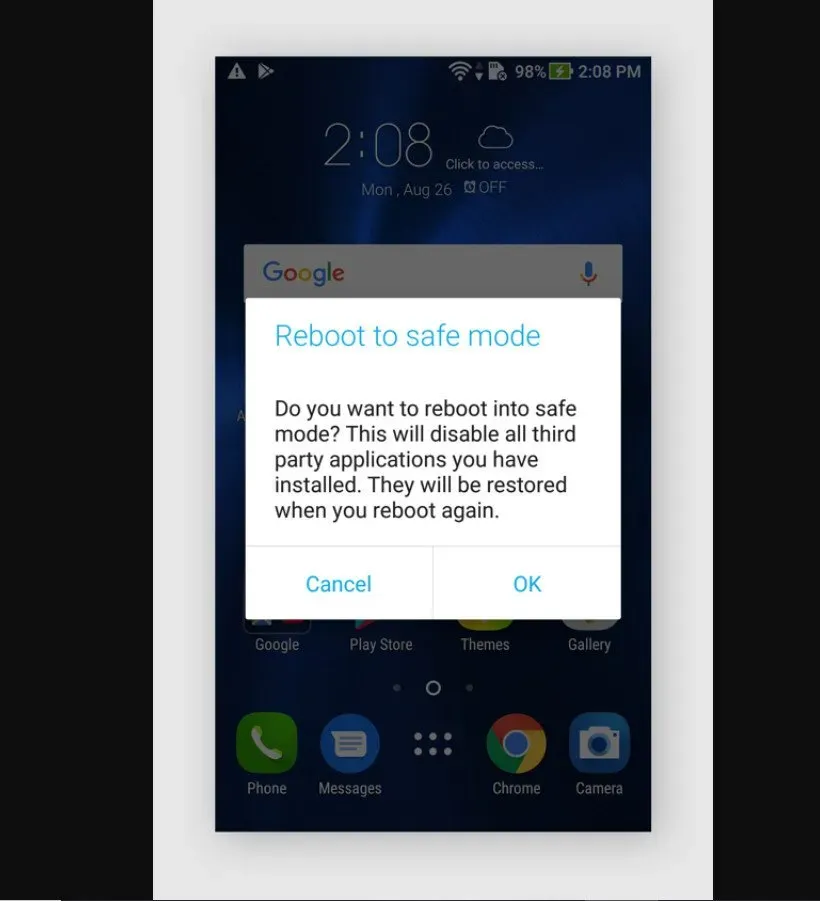
- Vänta tills din smartphone startar om efter att ha klickat på OK.
- Du hittar ikonen för säkert läge på höger sida av enhetens skärm. Det betyder att du har startat om till felsäkert läge.
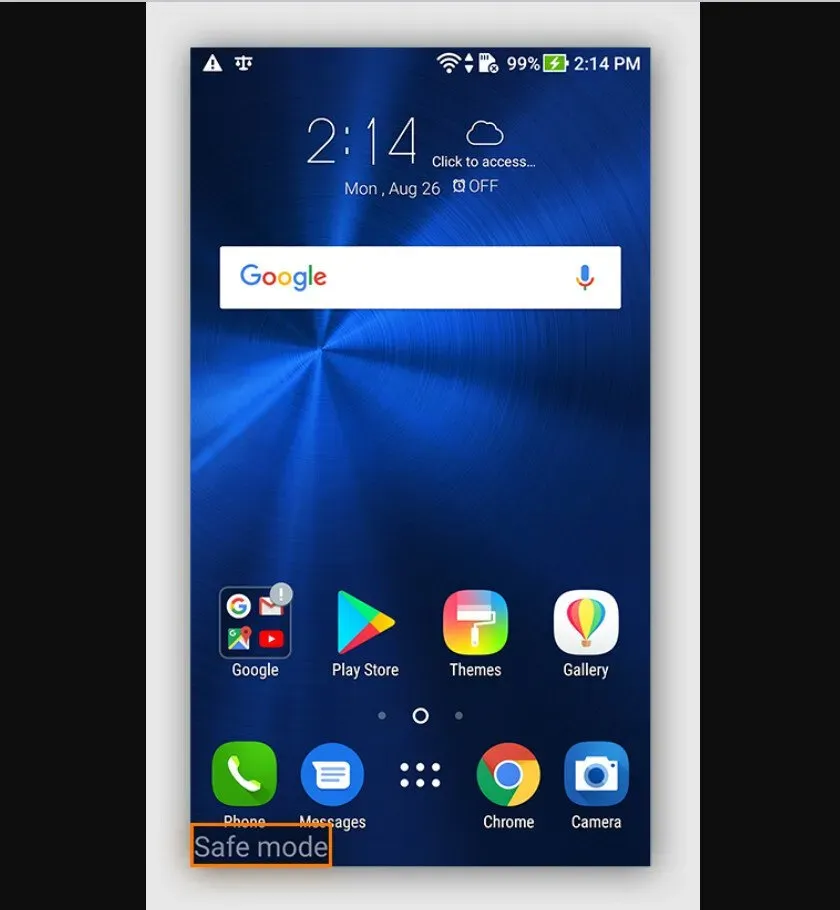
- I listan över program, tryck på kugghjulssymbolen för att komma åt inställningarna.
- Välj ”Appar och aviseringar” eller liknande alternativ för att anpassa appar.
- Ta bort alla misstänkta från listan över applikationer: inaktivera applikationen genom att klicka på dess namn.
- Om du stöter på ett oidentifierat tvivelaktigt program som du inte kan bli av med; det här är troligen inkräktaren du letar efter. Klicka först på Inaktivera för att stänga av programmet.
- Gå tillbaka till den ursprungliga inställningssidan och leta efter en funktion som hjälper dig att hantera dina appar. Det kallas vanligtvis för ”Applikationen för enhetsadministration”.
- Stäng av reglaget bredvid inkräktaren du hittade i kön. Reglaget ska nu vara grått.
- Gå tillbaka till listan över program och välj ett möjligt virus och klicka sedan på Inaktivera.
- För det andra, håll ner startknappen. För att återgå till normalt läge, välj Starta om.
- Rådfråga företagets ledning om dessa metoder inte fungerar för din pryl.
Bli av med popup-annonser och omdirigeringar från din webbläsare.
Om din smartphone fortsätter att omdirigeras till skadliga webbplatser eller popup-annonser fortsätter att visas måste du återställa standardkonfigurationen för Chrome-webbplatsen. Gör bara detta om alla dessa andra alternativ inte har löst problemen. Med undantag för Mac-datorer och PC-datorer kan Android-smarttelefoner inte återställa inställningar.
Att återställa webbläsaren kräver att datafilerna på Android-telefonen rensas. Du skulle radera alla sparade cachelagringar, webbplatsinställningar och cookies.
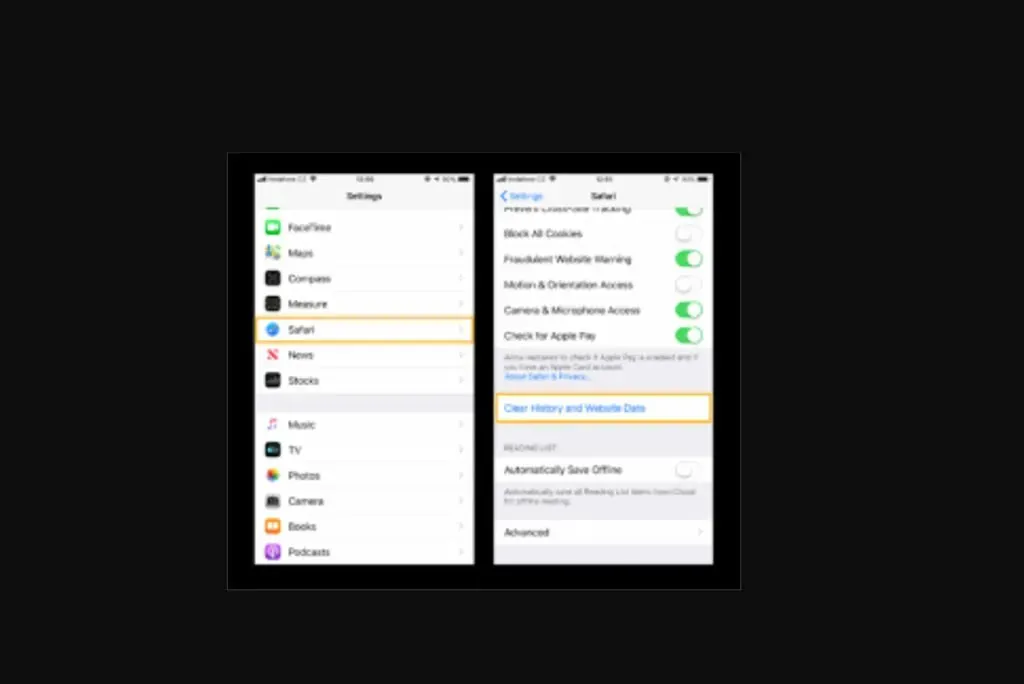
Följ dessa steg för att återställa din Google-webbläsare till standardinställningarna:
- (Se till att Google Play Protect är aktiverat.)
- Du kan komma åt menyn ”Inställningar” genom att klicka på kugghjulsikonen ”Välj en app”. Alla nedladdade applikationer visas här.
- Hitta och öppna Google Chrome-appen.
- Välj Lagring i Google-appens instrumentpanel.
- Välj Konfigurera lagring från menyn för lagringsalternativ.
- Att radera alla poster är nu ett alternativ. Som ett resultat av denna åtgärd kommer profiler, cookies och annan webbläsarinformation att raderas.
- Du kommer att uppmanas att godkänna återställningsproceduren i ett popup-fönster. Välj sedan OK.
Rensa upp dina nedladdningar
Till skillnad från iPhone tillåter Android-operativsystemet användare att installera ett antal objekt från webben.
Det här är ett praktiskt verktyg, men det utgör också ett hot mot din telefon: till exempel kan du installera virus oavsiktligt.
Håll ordning i nedladdningsmappen och rengör den från tvivelaktigt eller oönskat material.
Om ditt Android-operativsystem inte svarar, långsamt eller inte öppnas måste du ta mer avancerade steg.
Tips för att köra antivirus på Android
Vilka faktorer påverkar tillförlitligheten hos ett antivirusprogram? Vad skiljer ett antivirusprogram från ett annat? Vilka andra funktioner är värda att spendera pengar på förutom Android-virusskannern?
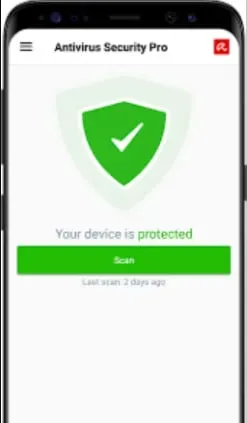
Börja med källan.
Genom Google Play kan du skaffa den säkerhetsapp du föredrar. Om du installerar appen från tillverkaren, klickar du på hyperlänken kommer du till Google Play där du kan ladda ner appen.
Säkerhetsapplikationer infekterade med skadlig programvara är oundvikliga. I ett antal fall främjade pirater ransomware som maskerade sig som antivirusprogram med hjälp av falska webbplatser och sociala nätverk. Av denna anledning är det viktigt…
Välj mellan betal- och gratisversion.
En ansedd anti-malware-leverantörs grundläggande plan är vanligtvis tillräcklig. Till exempel kommer Avast Vulnerability Scanning för Android-smarttelefoner att skydda dig från infektioner, adware och ransomware.
Den kommer också att analysera program för virus och annan skadlig kod. Du kanske inte behöver investera mer för att skydda dig mot cyberattacker. Här är en annan lista över de bästa gratis anti-malware-verktygen som finns tillgängliga.
Den kostnadsfria anti-malware-appen från Avast hjälper dig också att förbättra och rengöra din Android-smarttelefon. RAM Compression, Pro (som inkluderar möjligheten att upptäcka och omedelbart frysa en borttappad eller stulen mobiltelefon), värdelös skitrensning, ange internethastighetsklassificeringar och verkligt skydd när du använder webbläsare är några extrafunktioner.
Fördelarna med att betala för en premiumtjänst varierar beroende på leverantör. Premiuminnehåll inkluderar lösenords- eller fingeravtrycksautentisering för vissa dataöverföringar och VPN-leverantörer som skyddar din gadget när den är ansluten till öppet Wi-Fi.
Om du bara är intresserad av virussökning på smartphones kanske du inte vill använda dessa avancerade funktioner, men att skydda din telefon väl är alltid en bra idé.
Ett kraftfullt gratis antivirusprogram kommer att räcka för de allra flesta smartphoneanvändare. Välj en som automatiskt laddar ner ditt antivirusprogram för att skydda dig från de senaste farorna.
Skydda din Android-enhet.
Att installera ett effektivt trådlöst verktyg mot skadlig programvara är utan tvekan den bästa och mest effektiva förbättringen du kan göra för att hålla dina säkerhetsrutiner uppdaterade. Dessutom, om virus inte bara kan komma på din telefon längre, behöver du inte oroa dig för att döda dem.
Avast One, en gratis antivirusapp för Android, skyddar din enhet från infektioner, spionprogram och andra faror. Upptäck och stoppa skadlig programvara som infiltrerar din telefon med komplett, anpassningsbart skydd. Du får även en gratis VPN-anslutning, läckageskydd med mera.
Slutgiltiga tankar
Viruset är inget skämt. För att undvika att bli måltavla för en cyberattack, var vaksam på vad du installerar och ägna stor uppmärksamhet åt de rättigheter du ger dina applikationer.
Till exempel, innan du laddar ner något, kontrollera noggrant appens betyg för att se till att användarna får vad de hävdar. Se dock upp för ovanligt höga betyg och upprepade kommentarer på namnlösa appar.
Det kan vara ett pay-per-play-scenario. Om du laddar ner en app som erbjuder dig något du inte förväntade dig eller ber om personliga uppgifter, tänk noga efter innan du låter dem veta.
Tillåt som en allmän regel endast åtkomst till funktioner som du förväntar dig att din applikation behöver. Till exempel, om en meddelandeplattform ber om tillåtelse att ringa och ta emot samtal eller komma åt dina kameror, kan detta vara en röd flagga. Användare av Apple-telefoner och Android-smarttelefoner kan få åtkomst till hantering av rättigheter genom sina integritetskontroller.
FAQ
Hur kan jag rensa min telefon från virus?
– Stäng av din mobiltelefon och starta om den i säkert läge. – För att få avstängningsalternativ, klicka på Start-knappen. – Ta bort den tvivelaktiga ansökan. – Leta efter andra applikationer som du misstänker är infekterade. – Ladda ner en bra mobil säkerhetsapp på din smartphone.
Kan jag ta bort ett virus från min Android?
Ja, du kan ta bort viruset från din Android-smarttelefon med anti-malware-programmet.
Hur kontrollerar du din telefon för virus?
Medan en Android-antivirusapp är det säkraste sättet att skydda din Android från infektion, är Play Protect en inbyggd funktion som kan vara praktisk som backup. Välj appen Play Butik för att tillåta det. Klicka på menyikonen i det övre vänstra hörnet. Aktivera fliken Security Threat Scan. Alternativt kan du utföra en virussökning genom ett tredjepartsprogram.
Hur vet jag om min Android-telefon har ett virus?
Det finns några symptom som du kan ta reda på om ett virus på en Android-smarttelefon. Till exempel telefonbränning, onödiga telefonräkningar osv.
Lämna ett svar